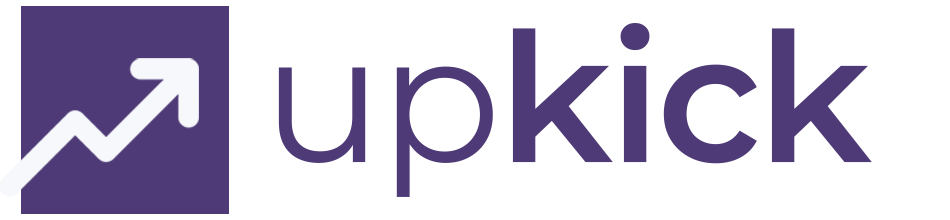Canva est l’une des plateformes en ligne les plus pratiques pour faire toute sorte de créations graphiques. Vous pouvez utiliser cet outil pour pratiquement tout ce que vous voulez. Eh oui, vous pouvez très bien créer de simples photos de profil personnalisées, comme vous pouvez créer des CV, des présentations ou encore même des vidéos. Il n’y a rien à dire, Canva est un outil très complet, et d’autres possibilités encore plus infinies s’ouvrent à vous lorsque vous prenez la version pro de l’outil.
Table des matières
Aujourd’hui, nous allons partager avec vous une petite fonctionnalité qui vous sera d’une très grande aide lorsque vous souhaitez exporter le fichier sur lequel vous avez travaillé sous forme de PDF. Si vous n’avez pas l’habitude d’utiliser Canva pour créer des PDF en tout genre, alors nous vous conseillons vivement de vous y mettre !
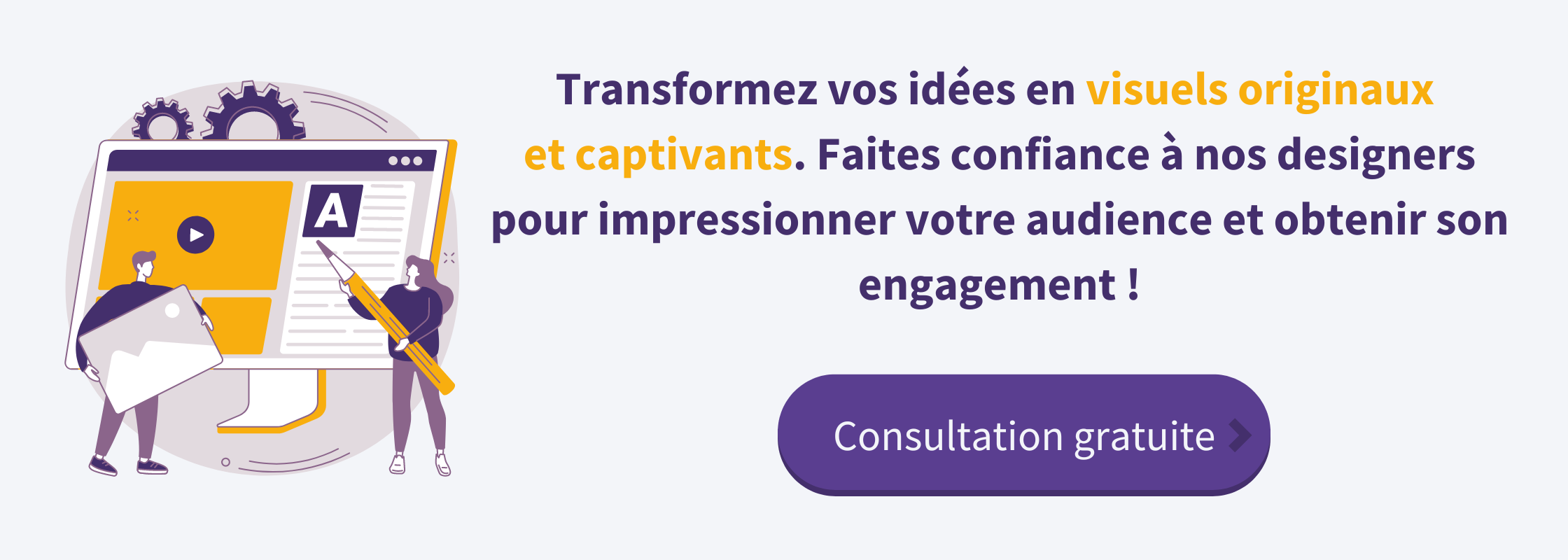
Canva est-il un outil adéquat pour créer un PDF ?
Certains outils sont parfois difficiles à utiliser lorsqu’on veut créer un PDF suivant un design spécifique. Ce n’est par exemple pas facile d’arriver à visualiser vos idées et créer un PDF qui correspond sur Microsoft Word, surtout lorsque vous devez ajouter des éléments graphiques.
Avec Canva, vous aurez la possibilité de créer des infographies, des couvertures et du contenu pour vos bouquins ou vos magazines, des documents de travail ou des factures et même des flyers et des brochures. Si vous connaissez déjà Canva, alors vous savez qu’il y a un tas de modèles mis à votre disposition que vous pourrez utiliser en toute facilité et personnaliser à votre goût. Une fois votre design créé, vous devrez le partager par email, ou dans certains cas que nous avons mentionné plus haut, vous devrez peut-être imprimer vos créations, et de ce fait, vous devrez choisir un format adéquat pour avoir le meilleur rendu sur papier.
Par défaut, vous pourrez télécharger votre fichier sous forme de PNG ou JPG, cependant, comme vous l’aurez sûrement deviné, Canva vous propose également d’exporter vos fichiers sous forme de PDF, et c’est exactement cette option-là qui nous intéresse dans ce guide.
Comment enregistrer un fichier en PDF sur Canva gratuitement ?
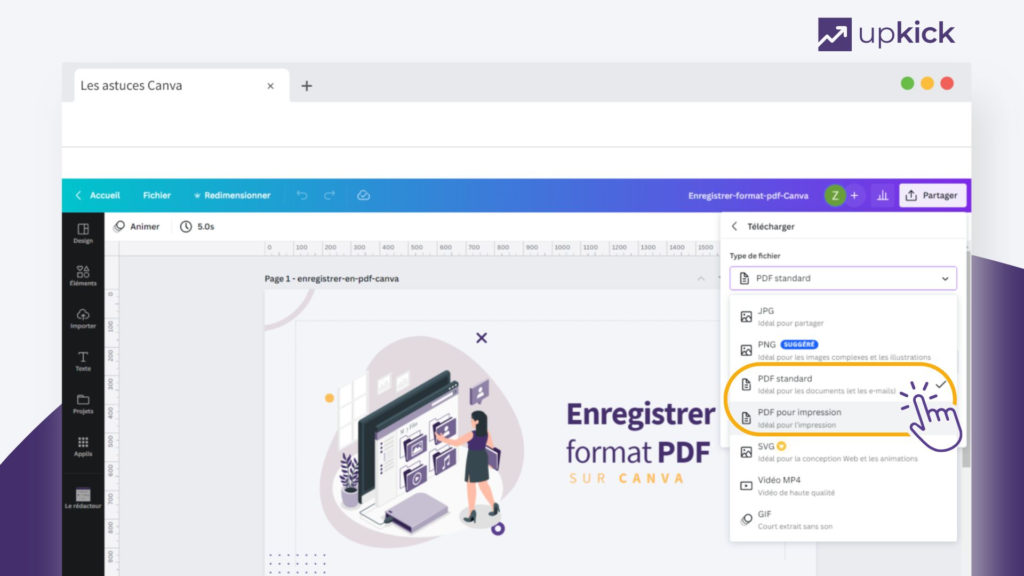
Maintenant que vous savez que Canva prend en charge des fichiers PDF, nous allons vous montrer comment vous pourrez utiliser l’outil pour enregistrer votre création sous ce format, que vous soyez sur la version gratuite ou sur la version pro, rien ne change.
Alors une fois que vous avez fini de modifier votre fichier et que vous êtes satisfaits de votre rendu, il vous suffit tout simplement de suivre ces étapes toutes simples:
- Cliquez sur le bouton “Partager” en haut à droite de votre écran, une fenêtre contenant plusieurs options différentes se présentera sous vos yeux.
- Cliquez sur le bouton “Télécharger”, une autre page apparaît, et cette dernière vous permet de choisir un type de fichier parmi divers formats.
- Appuyez sur le menu déroulant où le type “PNG” est suggéré par défaut sur Canva, vous verrez que 7 formats différents vous sont proposés. Vous n’aurez plus qu’à choisir entre l’option “PDF Standard” et l’option “PDF pour impression” en fonction de vos intentions.
Une fois que vous avez choisi l’une de ces deux options, vous remarquerez que vous pourrez aussi choisir d’inclure des commentaires ou d’aplatir le PDF. En ce qui concerne les PDF pour impression, Canva vous permet également de choisir un profil de couleur adéquat. Notez seulement que le profil CMJN, contrairement au profil RVB, n’est disponible que pour les abonnés à la version Pro de Canva.
Il ne vous restera plus qu’à cliquer sur le bouton “Télécharger”, et vous aurez fini d’enregistrer votre fichier sous format PDF sur Canva!
Pourquoi enregistrer vos fichiers sous format PDF sur Canva?
Le format PDF est l’un des formats de fichiers le plus répandu sur le net et c’est normal si l’on prend en considération que la lecture de ce type de fichier est prise en charge sur n’importe quel appareil électronique. Vous pouvez les rendre interactifs comme vous pouvez bloquer l’accès à d’autres personnes en leur mettant un mot de passe. Vous pouvez également rassembler plusieurs données différentes dans un PDF compact qui ne prendra pas trop de place, et si votre fichier contient des graphismes ou des images, les PDF d’impression sont parfaits pour conserver la qualité visuelle du contenu.
Fort heureusement, Canva prend en considération les besoins de ses utilisateurs. Comme vous avez pu le voir, la plateforme vous permet d’enregistrer votre PDF en quelques clics seulement. Ainsi, vous n’aurez pas besoin de vous diriger sur un site externe pour faire la conversion ou quoi que ce soit. Il est donc bien plus intéressant de pouvoir faire votre travail sur une seule plateforme. Vous pourrez être sûrs que votre contenu sera bien organisé, et vous n’aurez pas à vous habituer à plusieurs outils en même temps.
Comme nous l’avons mentionné plus haut, vous n’aurez pas besoin de la version Pro pour enregistrer votre design sous format PDF. Cependant, cette version propose tout un ensemble de fonctionnalités bien intéressantes pour la création de contenu. De ce fait, vous pouvez utiliser
notre lien pour pouvoir profiter d’un mois gratuit sur la plateforme. Cela vous permettra de découvrir tout ce que Canva a à offrir, sans rien payer !